Berikut ini WinPoin akan memberikan tutorial cara boot langsung ke mode desktop di Windows 8.1. Sebuah pengaturan telah ditambahkan oleh Microsoft untuk memudahkan user.
Cara Boot Windows 8.1 Langsung ke Mode Desktop
Pertama-tama buka Desktop pada Windows 8.1.Klik kanan pada area bebas di Taskbar dan klik Properties.
Setelah itu klik tab Navigation, kemudian pilih menu Go to the desktop instead of Start.
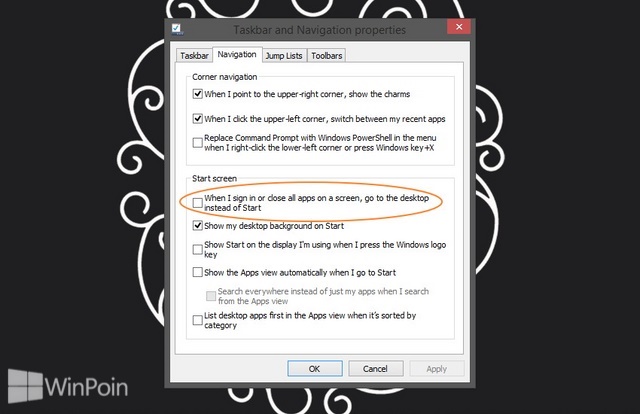
Terakhir restart komputer kamu, maka setelah boot kamu akan memasuki mode Desktop dan tidak lagi ke Start Screen.
Jika kamu ingin mengembalikan pengaturan seperti semula, setelah boot langsung masuk ke Start Screen maka ulangi lagi langka diatas. Pada tahap ketiga hilangkan centang Go to the desktop instead of Start. Setelah itu kamu akan disambut dengan Start Screen lagi seperti biasa.
Sumber - WinPoin.com









Posting Komentar